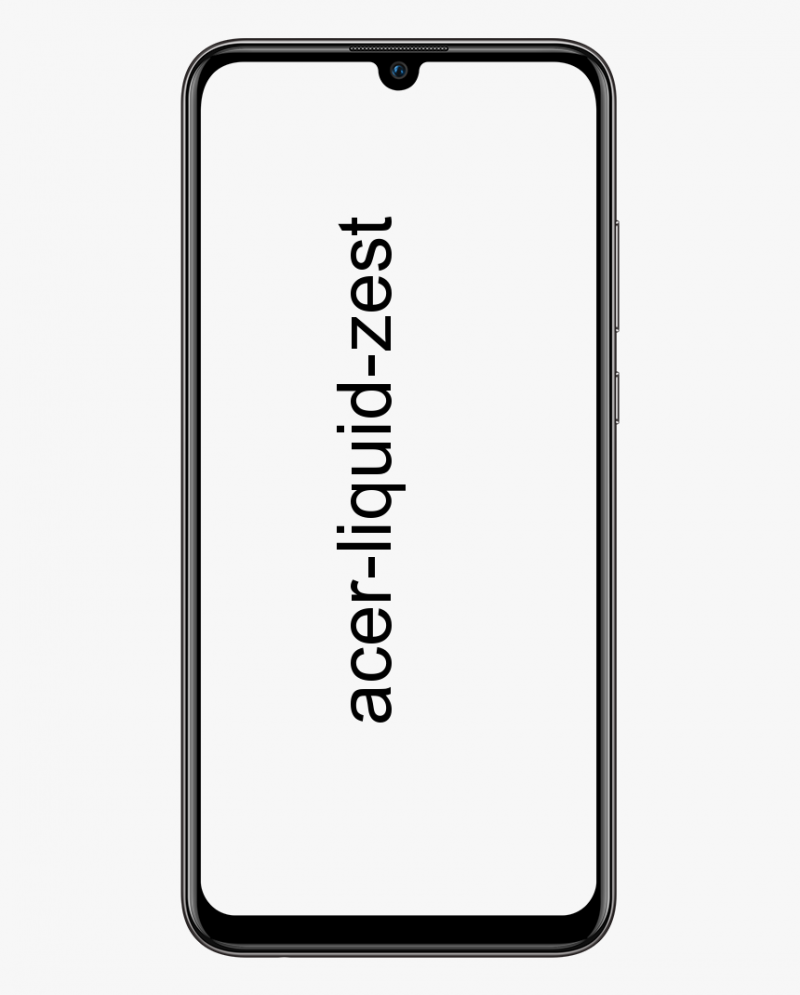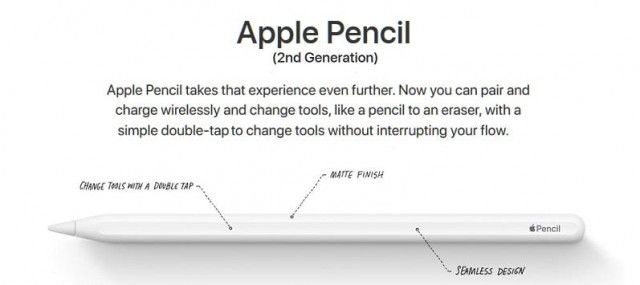فری این اے ایس جامد آئی پی کو کس طرح تبدیل کریں - ٹیوٹوریل
فری این اے ایس بنیادی طور پر سیٹ اپ کے دوران خود بخود ایک متحرک IP ایڈریس کنفیگریشن تفویض کرتا ہے۔ لیکن ، چونکہ یہ سرور ایک مقامی نیٹ ورک پر فائلوں اور دیگر خدمات کا اشتراک کرنے والا ہے ، لہذا آپ کو مستحکم IP ایڈریس استعمال کرنے کی تجویز کی جاتی ہے۔ اس مضمون میں ، ہم FreeNAS جامد IP - تبدیلی کے بارے میں بات کرنے جارہے ہیں۔ چلو شروع کریں!
اگر آپ کسی مستحکم IP ایڈریس کو تفویض نہیں کرتے ہیں تو ، پھر دیگر خدمات کے لئے فری این اے ایس فراہم کردہ خدمات بالآخر کام کرنا چھوڑ دیں گی۔ اس کی وجہ یہ ہے کہ ، بطور ڈیفالٹ ، منسلک آلات متحرک IP پتے استعمال کرتے ہیں جو ڈی ایچ سی پی سرور (زیادہ تر آپ کے روٹر) کے ذریعہ تفویض کیے جاتے ہیں۔ یہ جیسے ہی آپ سرور کو دوبارہ شروع کرتے ہیں یا متحرک طور پر تفویض کردہ تشکیل کی میعاد ختم ہونے کے بعد ہی بدل سکتی ہے۔
اس ہدایت نامہ میں ، آپ لوگ FreeNAS ورژن 11.2 یا اس سے زیادہ ورژن پر جامد IP ایڈریس کنفیگریشن مرتب کرنے کے لئے اقدامات سیکھیں گے۔ (آپ ونڈوز 10 پر جامد IP مرتب کرنے کے لئے بھی ان اقدامات کا استعمال کرسکتے ہیں۔)
اسنیپ چیٹ بھیجنے کے منتظر کیوں کہتے ہیں
فری این اے ایس کیا ہے؟
فری این اے ایس دراصل فری بی ایس ڈی پر مبنی ہے ، جو خود بی ایس ڈی سے پیدا ہوا ہے ، یہ یونیکس کا ایک ورژن ہے جو یونیورسٹی آف کیلیفورنیا ، برکلے میں تیار ہوا ہے۔ فری بی ایس ڈی ایک مکمل سرور آپریٹنگ سسٹم ہے ، تاہم ، فری این اے ایس کو فائل سروسنگ اور اسٹوریج کے لئے بھی سختی سے بہتر بنایا گیا ہے۔ یہ ایس ایم بی یا سی آئی ایف (ونڈوز فائل شیئرز) ، این ایف ایس (یونکس فائل شیئرز) ، اور اے ایف پی (ایپل فائل شیئرز) کے علاوہ ایف ٹی پی اور آئی ایس سی ایس آئی کو بھی سپورٹ کرتا ہے۔
فری این اے ایس خود کار طریقے سے نیٹ ورک کے بیک اپ ، بٹ ٹورنٹ ڈاؤن لوڈ ، ایک پلیکس میڈیا سرور ، MiniDLNA اور اس سے کہیں زیادہ کی چیزوں کے لئے پلگ انز کی صف کے ساتھ بھی کام کرتا ہے۔ فری این اے ایس ویب سائٹ میں ایک وسیع عمومی سوالنامہ اور کمیونٹی سیکشن بھی ہے جو یقینی طور پر جانچ پڑتال کے قابل ہے۔
آپ کو فری این اے ایس سرور بنانے کیلئے جن چیزوں کی ضرورت ہے
فری این اے ایس بنیادی طور پر ان تائید شدہ فری بی ایس ڈی ہارڈ ویئر کے ساتھ مطابقت رکھتا ہے جو عملی طور پر ہر x86 پلیٹ فارم (فری بی ایس ڈی ویب سائٹ کے مطابق) ہے۔ اور یہ چپپسیٹ اور نیٹ ورک کنٹرولرز کی بھی ایک وسیع صف کی حمایت کرتا ہے۔
مثالی طور پر ، فری این اے ایس کو ایک چھوٹے سے ایس ایس ڈی پر یا اس سے بھی ایک فلیش ڈرائیو پر انسٹال کرنا چاہئے (حالانکہ اوسط ہارڈ ڈرائیوز بھی ایک چوٹکی میں ٹھیک کام کرتی ہے)۔ اور یہ نظام بلک اسٹوریج کے لئے بھی ایک یا زیادہ قابل بھروسہ ہارڈ ڈرائیوز کو پیش کرنا چاہئے۔ اگر آپ قابل اعتبار پر زور دینا چاہتے ہیں: تو پھر ہم نے اسپیئر ہارڈ ویئر استعمال کرکے اس مضمون کو تیار کیا ہے۔ تاہم ، آپ کو مشن اہم اسٹوریج کے ل abused بھی زیادتی یا بالکل قدیم ڈرائیوز کا استعمال نہیں کرنا چاہئے۔
آپ FreeNAS کنسول کے توسط سے جامد IP ایڈریس کیسے تفویض کرسکتے ہیں
اگر آپ کنسول کا استعمال کرکے فری این اے ایس پر جامد IP ایڈریس مرتب کرنا چاہتے ہیں تو ان آسان اقدامات کا استعمال کریں:
- پہلے ، کھولیں فری این اے ایس تسلی
- ٹائپ آپشن 1 اور ٹیپ کریں داخل کریں .
- پھر آپشن ٹائپ کریں 1 نیٹ ورک اڈاپٹر کو منتخب کرنے کے لئے اور تھپتھپائیں داخل کریں .
- ٹائپ کریں n تاکہ موجودہ ترتیبات کو ہٹانا چھوڑیں اور کلک کریں داخل کریں .
- آپ کو ٹائپ کرنا ہے n ڈی ایچ سی پی ترتیب کو چھوڑنے کے لip اور پھر دبائیں داخل کریں .
- ٹائپ کریں Y ایک نیا IPv4 تشکیل ترتیب دیں اور پھر تھپتھپائیں داخل کریں .
- اب ایک انٹرفیس کا نام ٹائپ کریں (جیسے em0 ) اور دبائیں داخل کریں .
- نیا جامد IP پتہ ٹائپ کریں (جیسے 10.1.2.158 ) فری این اے ایس سرور کیلئے اور پھر کلک کریں داخل کریں .
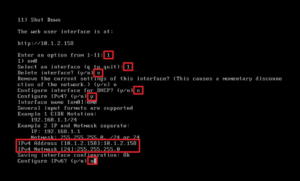
- پھر نیٹ ورک کا سب نیٹ ماسک ایڈریس ٹائپ کریں (جیسے 255.255.255.0 ) اور پھر پر ٹیپ کریں داخل کریں .
- اب ، ٹائپ کریں n تاکہ آپ جامد IPv6 تشکیل ترتیب کو چھوڑیں اور پھر کلک کریں داخل کریں .
جب آپ تمام مراحل مکمل کرتے ہیں ، تب آپ اب نئے جامد IP پتے کے ذریعہ فری این اے ایس سرور سے رابطہ قائم کرسکتے ہیں۔
livewave اینٹینا پر جائزے
FreeNAS ویب انٹرفیس کے ذریعے جامد IP ایڈریس کیسے تفویض کرسکتے ہیں
آپ کو ویب انٹرفیس کے توسط سے فری این اے ایس پر جامد IP ایڈریس متعین کرنے کے لئے یہ اقدامات استعمال کرنا ہوں گے۔
- پہلے ، آپ کو کھولنا ہے فری این اے ایس آپ کے ویب براؤزر میں۔
- اب اپنے روٹ اکاؤنٹ میں سائن ان کریں۔
- پر ٹیپ کریں نیٹ ورک بائیں پین سے
- پھر تھپتھپائیں انٹرفیسز .
- پر کلک کریں ترتیبات (تین نقطوں والا) بٹن فعال نیٹ ورک انٹرفیس کے آگے اور پھر اس کا انتخاب کریں ترمیم آپشن
- انٹرفیس نام کے فیلڈ میں ، آپ کو انٹرفیس کے لئے وضاحتی نام ٹائپ کرنا ہوگا۔ مثال کے طور پر، em0 .
- اب صاف کریں ڈی ایچ سی پی آپشن
- IPv4 ایڈریس فیلڈ میں ، آپ کو ایک مستحکم IP ایڈریس کی ضرورت ہے جو آپ کے نیٹ ورک سے DHCP دائرہ کار سے باہر ملتی ہو۔ جیسا کہ 10.1.2.158 .
- IPv4 نیٹ ماسک ڈراپ ڈاؤن مینو کا استعمال کریں اور سب نیٹ ماسک کا انتخاب کریں۔ جیسا کہ 24 اگر نیٹ ورک 255.255.255.0 ہے۔ زیادہ تر ، آپ لوگ یہ معلومات اپنے روٹر پر تلاش کرسکتے ہیں یا اپنے ونڈوز 10 مشین کی آئی پی ایڈریس کنفیگریشن کے بارے میں سوالات کر سکتے ہیں۔
- اب پر کلک کریں محفوظ کریں بٹن
- آپ کو چیک کرنا ہوگا تصدیق کریں آپشن
- پر ٹیپ کریں ٹھیک ہے بٹن
ان تمام مراحل کو مکمل کرنے کے بعد ، نیا مستحکم IP ایڈریس استعمال کرکے فری این اے ایس ویب انٹرفیس کو بھی تازہ دم کریں۔
نتیجہ اخذ کرنا
ٹھیک ہے ، یہ سب لوگ تھے! مجھے امید ہے کہ آپ لوگوں کو یہ مضمون پسند آئے گا اور آپ کو یہ کارآمد ثابت ہوگا۔ ہمیں اس پر اپنی رائے دیں۔ نیز اگر آپ لوگوں کے پاس اس مضمون سے متعلق مزید سوالات اور مسائل ہیں۔ اس کے بعد ذیل میں تبصرے کے سیکشن میں ہمیں بتائیں۔ ہم جلد ہی آپ کے پاس واپس آجائیں گے۔
ایک اچھا دن ہے!
یہ بھی ملاحظہ کریں: ٹیوٹوریل - ونڈوز 10 پر جامد IP کیسے مرتب کریں